①首先下载Windows版本的nginx
http://nginx.org/en/docs/windows.html
②直接将文件解压,然后直接在有nginx.exe同级的目录下执行cmd,当然你也可以双击下图红框中的文件,就可以启动nginx了,但是这种方式启动存在一个问题,如果你的配置文件出现问题,是没有任何提示的。
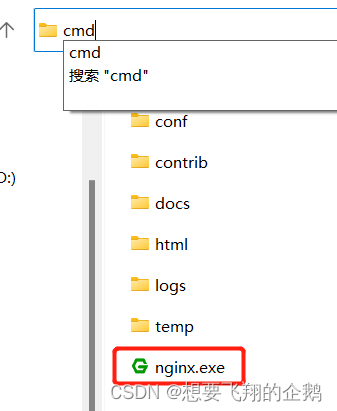
当然可以通过看nginx中logs文件夹下的错误日志排查错误。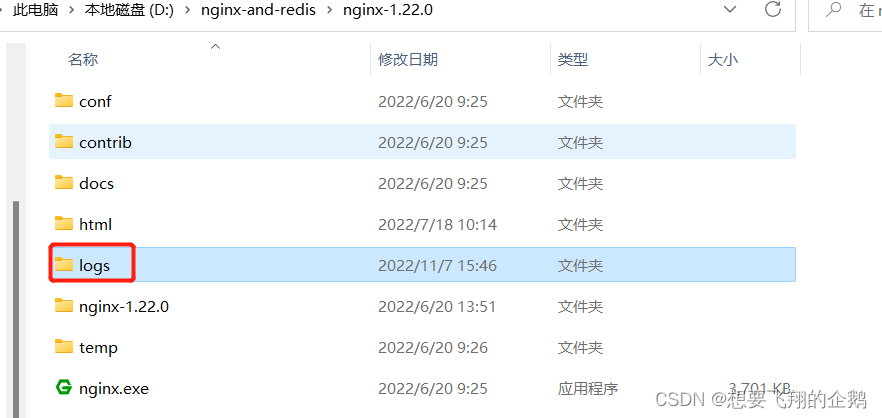
③配置文件讲解
nginx包下面有一个conf的文件夹,下面 nginx.conf的配置文件,打开该文件。如下图所示:
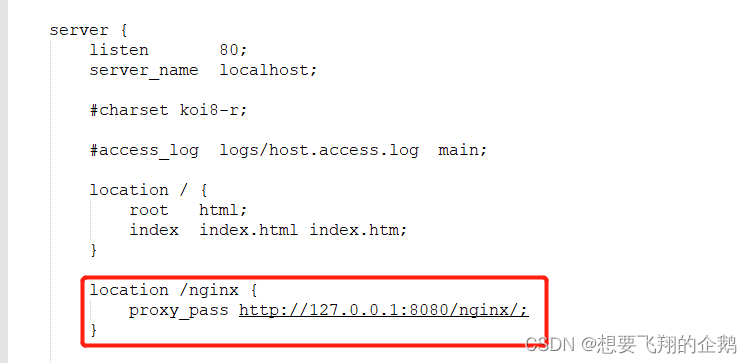
其中listen 监听的是端口80是nginx占用的端口
server_name 是访问该nginx的ip地址
location 是访问网页上访问的地址路径
proxy_pass 是访问上诉路径时所对应的nginx转发的路径
nginx的功能也就是 网页上访问的是 http:localhost:80/nginx
转发的地址是 http://127.0.0.1:8080/nginx/
注意: proxy_pass 最后面一定要带分号 ;,要不nginx是无法启动的
④ 启动服务
注意这种方式存在问题启动的很慢,或者启动不起来,但是当你配置文件出现问题的时候,他会提示你哪里错了。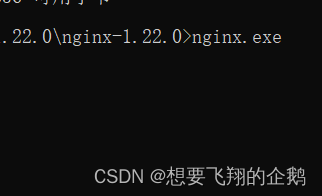
如果上面的方式很难启动,那么可以直接双击nginx.exe就可以了。
在任务管理器看一下,如果可以看到红框中代表启动成功。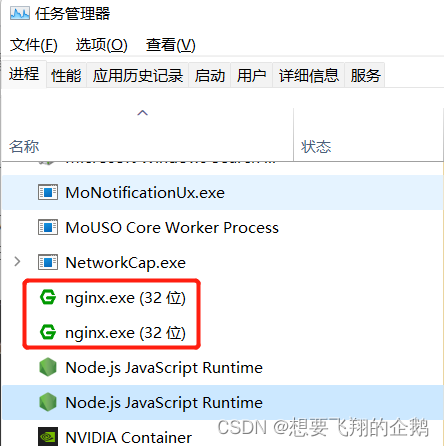
版权归原作者 想要飞翔的企鹅 所有, 如有侵权,请联系我们删除。